Zwischen Lizenztypen wechseln
Sie können verschiedene Lizenzen auf demselben Rechner einrichten. Zum Beispiel kann ein Rechner Zugriff auf Cloud -Lizenzen haben und auch Lizenzen ausgecheckt haben.
Sie können jedoch nicht mehrere Lizenztypen gleichzeitig verwenden.
Wenn Sie beispielsweise mit ausgecheckten Lizenzen arbeiten, dann aber Zugriff auf Lizenzen in der Cloud benötigen, müssen Sie den Lizenztyp wechseln.
Führen Sie hierzu die folgenden Schritte aus:
-
Navigieren Sie im Tosca Commander zum Menü Project und klicken Sie auf License.
-
Klicken Sie auf Manage.
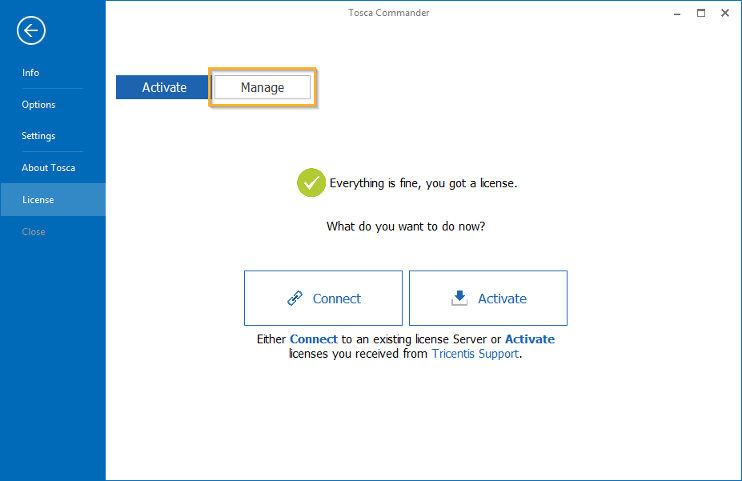
Registerkarte Manage in der License Administration
-
Wählen Sie im folgenden Fenster im Aufklappmenü den Lizenztyp aus, zu dem Sie wechseln möchten:
-
Cloud License für Ihre Cloud-Lizenzen
-
Local Machine für alle Lizenzen, die Sie ausgecheckt haben oder die dauerhaft an Ihren lokalen Rechner gebunden sind
-
License Server für alle Lizenzen auf Ihrem On-Premise-Lizenzserver
-
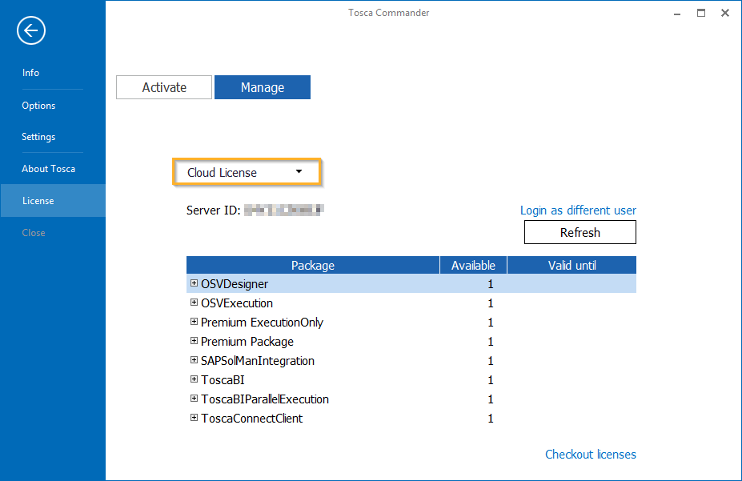
Lizenz Cloud License
-
Klicken Sie im folgenden Fenster auf Apply.
Wenn Sie zu Cloud License oder License Server wechseln, müssen Sie zusätzliche Informationen eingeben, bevor Sie auf Apply klicken:
-
Cloud License: Geben Sie Ihren Username und Password ein. Geben Sie die Anmeldedaten ein, die Sie für das Tricentis Support Portal verwenden.
-
License Server: Geben Sie Address und Port ein.
Wenn Sie einen Proxy verwenden und das Kontrollkästchen Use default proxy im Reiter Activate aktiviert haben, ist das Kontrollkästchen auch hier aktiviert.
-
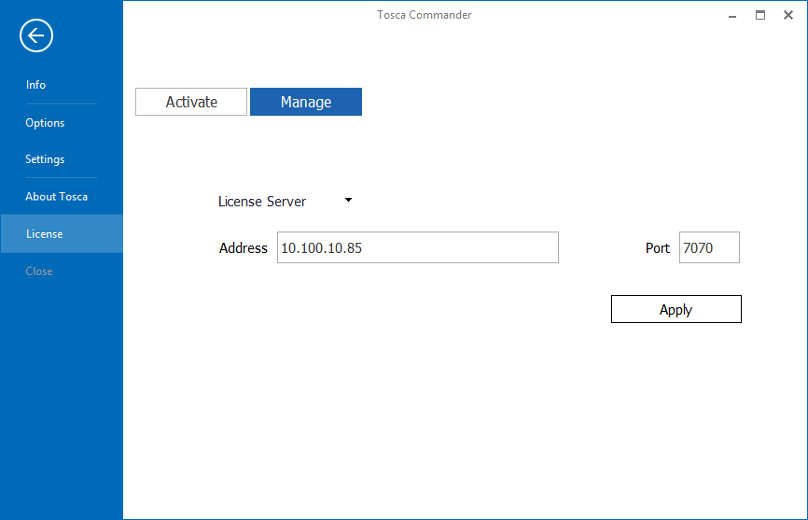
Zum Lizenztyp License Server wechseln
Tricentis Tosca fordert dann die Lizenzen des gewählten Lizenztypen.